
E-mail yang masuk ke dalam email client ataupun webmail, dapat saja merupakan spam/junk. Akibat buruk dari spam biasanya cuma menyulitkan user dalam mendapati e-mail penting dalam inbox, karena tertutupi oleh banyaknya email spam sehingga e-mail baru tidak dapat masuk. Parahnya, jika e-mail spam tersebut disusupi oleh virus. Biasanya ada utilitas bantuan untuk memfilter e-mail yang masuk dengan menggunakan keyword tertentu dan sering dikenal dengan filter spam mail. Salah stu aplikasi yang dapat digunakan oleh kita adalah Spamihilator.
Aplikasi ini bekerja diantara e-mail client dan Internet. Tiap e-mail yang teridentifikasi sebagai spam/junk sudah pasti akan terfilter. Aplikasi ini berjalan sepenuhnya sebagai background proses. Spamihilator menggunakan sebuah word-filter, yang mencari e-mail yang didalamnya terdapat kata yang serupa ataupun sama dengan keyword. Kata-kata yang didfinisikan user dan reguler expression dapat ditambahkan juga dalam Spamihilator.
Plugin dapat disertakan pada Spamihilator, yang memang bermanfaat sebagai filter tambahan yang dapat memproteksi sistem kita terhadap e-mail spam. Aplikasi ini dapat berjalan dengan hampir setiap e-mail client, seperti Outlook 2000/XP/2003/Express, Eudora, Mozilla, Netscape, Incredimail, Pegasus mail, Phoenix mail, Opera, dan lain sebagainya.
Harga: Gratis
Ukuran File: 1,7 MB
Download: www.spamihilator.com/updates/spamihilator_0_9_9_43.exe
Software Ampuh Pembasmi Spam
Microsoft Security Essentials, Antivirus Terbaru dan Gratis

Microsoft Security Essentials merupakan anti-virus dan anti-malware yang sebelumnya bernama Morro. MSE bisa didapatkan gratis dan rencananya Microsoft akan mengeluarkan versi beta nya pada tanggal 23 Juni 2009 yang akan tersedia dalam versi 32bit dan 64bit. Antivirus yang akan memasuki masa limited beta ini dapat didownload secara gratis pada microsoft.com/security_essentials. Untuk masa beta ini, Microsoft membatasi pengguna hanya sampai 75.000 orang saja. Versi pengujian ditujukan kepada pengguna yang penduduknya berbahasa Inggris, ditambah Brasil, Israel dan Cina.
MSE ditujukan untuk perlindungan terhadap Windows XP (minimal SP2), Windows Vista dan Windows 7 (termasuk Windows 7 RC). Saat ini Microsoft menyediakan Windows Defender untuk perlindungan terhadap malware yang juga tersedia gratis dan jika Windows Defender sudah terinstall pada system MSE akan meng-uninstallnya terlebih dahulu dan kemudian MSE ‘mengambil alih’ tugas Windows Defender karena perlindungan anti-malware sudah terintegrasi dalam MSE.
MSE menyediakan perlindungan berupa antivirus dan anti-malware untuk sistem Windows XP SP2, Windows Vista dan Windows 7 (termasuk Beta atau Release Candidate). MSE memiliki core engine yang sama dengan yang ditawarkan oleh produk Forefront Client untuk bisnis, namun MSE tidak menyediakan kemampuan manajemen seperti yang terdapat pada Forefront Client — atau seperti yang ditawarkan kepada pengguna Windows Live OneCare sebelumnya.
Berbicara mengenai produk dari pihak ketiga, MSE akan menguninstal Windows Defender jika terdapat program tersebut dalam PC pengguna, dikarenakan MSE adalah sebuah "superset" dari Defender. Selama proses instalasi, MSE akan menganjurkan pengguna untuk menguninstal program-program antivirus yang sebelumnya sudah terinstal, hal ini karena menjalankan banyak program antivirus akan memperlambat kinerja PC.
Microsoft akan mengupdate dan memperbaharui kode beta secara rutin pada beberapa bulan ke depan dengan memanfaatkan update melalui Windows Update dan mekanisme melalui Web lainnya.
Microsoft berencana menawarkan pilihan kepada pemilik PC OEM dan system builders untuk membundel MSE ke PC baru mereka, namun tidak berharap para pembuat PC besar untuk ikut andil, karena saat ini para pembuat PC besar pun bersaing menawarkan program antivirus dari perusahaan lainnya.
MSE ditujukan dan diutamakan kepada para pengguna yang belum atau tidak memiliki uang untuk membeli software antivirus/anti-malware. Nantinya tidak akan diminta registrasi, tidak ada versi trial dengan tanggal kadaluarsa atau permintaan untuk kembali memperbaharui. Namun Microsoft membatasi download MSE (versi beta dan final) hanya untuk para pengguna yang menggunakan PC Windows Original (alias bukan Windows bajakan).
Berikut feature-feature menarik yang dibeberkan oleh Microsoft:
• Remove most-prevalent malware
• Remove known viruses
• Real-time anti-virus protection
• Remove known spyware
• Real-time anti-spyware protection
Pihak Microsoft juga mengatakan bahwa MSE hadir dengan proses yang ringan. Hal tersebut dapat terjadi karena MSE murni hadir hanya sebagai anti-malware saja. Kemampuan untuk melakukan scanning disaat komputer sedang idle juga merupakan salah satu feature yang menarik dari MSE. Anda tinggal meninggalkan komputer dan biarkan antivirus bekerja untuk mencari dan membunuh virus tersebut.
Kelebihan dan Kelemahan Windows 7

Dalam blog withinwindows.com, dimuatlah batasan mengenai OEM dan telah dikonfirmasi oleh Microsoft. Menurut Microsoft, di Windows 7 Starter Edition, OEM tidak bisa memodifikasi atau mengganti background Windows yang disediakan Microsoft di bagian Windows Welcome, logon screen, atau di desktop. Masih dari sumber blog yang sama, user yang ingin mengganti background desktop dengan gambar Teletubbies, anak-anak dan sebagainya, harus beralih upgrade ke Windows 7 Home Premium atau yang lebih tinggi.
Setidaknya Microsoft sudah berencana untuk membatasi aplikasi yang dapat dijalankan di software Windows 7 Starter Edition. Untungnya, software anti-kustomisasi Windows 7 Starter Edition ini akan dapat ditemukan via Internet sebelum versi finalnya selesai. Namun, untuk Microsoft sendiri belum merilis artwork background untuk Windows 7 Starter Edition secara pastinya.
Kelebihan :
1. proses boot/shut down lebih cepat
2. konsumsi daya CPU, hard disk (HD) dan memori yang dibutuhkan system service lebih sedikit
3. Mengoptimisasi prefetching baik untuk HD maupun SSD
4. Tampilan Lebih bagus dari segi 3 demensinya yang menonjol
5. Fitur sekurity yang benar-benar ketat.
Kelemahan / Kekurangan :
1. Beberapa aplikasi belum bisa beroperasi di Windows 7
2. Bug pada Windows Player 12
3. Ada hardware yang bisa langsung dikenali di Vista, tapi tidak di Windows 7
4. Susah memaksa software yang sebelumnya bisa dipaksakan diinstall di Vista, juga dipasang di Windows 7
Hati-Hati Upload Foto di Facebook

Sebagian besar peselancar dunia maya mempunyai akun di Facebook, banyak diantaranya mengupload foto-foto favoritnya. Coba Anda bayankan jika image yang telah Anda upload lalu Anda hapus kemanakah perginya?
Jika pengguna menjadi karyawan sebuah perusahaan dan tiba-tiba dipanggil oleh atasan hanya karena foto controversial milik user yang ada di salah satu situs jejaring sosial, termasuk Facebook, atau foto berupa rival boss user untuk sekedar provokasi, maka user kemudian harus segera menghapus gambar tesrebut dan mungkin menggantinya dengan yang lain. Langkah tersebut terkesan sangat pintar, dan user pasti mengira bahwa foto yang telah dihapus tersebut tidak akan terekspos lagi.
Namun, menurut penelitian dari Cambridge University, banyak image yang telah dihapus dan dianggap tidak bisa muncul lagi, ternyata dapat mudah dilihat kembali, walaupun sudah dihapus. Langkah yang dibutuhkan adalah dengan mengakses ke link langsung yang mengarah ke image tersebut. Penelitian tersebut menguji sebanyak 16 website jejaring sosial dengan meng-upload gambar di dalamnya, kemudian mencatat alamat website yang menampilkan gambar tersebut, dan lalu menghapus gambar tersebut.
Setelah berjalan satu bulan, semua situ jejaring sosial tersebut dicek kembali untuk melihat jejak dari image yang telah dihapus. Ternyata para peneliti menemukan bahwa 7 website jejaring sosial masih membawa gambar yang telah dihapus secara tidak langsung, dan dapat diakses hanya dengan link yang telah dicatat sebelumnya.
Facebook, website jejaring sosial terbesar di dunia, menjadi salah satu list dalam 7 website tersebut. Ketika query database ini menjadi masalah, pihak Facebook kemudian mengklarifikasi bahwa penghapusan foto atau gambar setiap account Facebook adalah langsung dari server-nya. Namun, foto yang telah dihapus masih tetap di Content Delivery Networks, sebuah media yang selalu dibawa oleh website jejaring sosial. Menurut para peneliti, disinilah letak privasi user dipertaruhkan.
Jejaring sosial selain Facebook yang masuk kedalam list 7 website adalah LiveJournal, Xanga dan SkyRok. Sedangkan hasil penelitian mengatakan hal yang berbeda untuk Picasa, Flickr dan Windows Live Spaces dalam penghapusan jejak secara lengkap yang telah dihapus oleh penggunanya.
Download Google Chrome Terbaru
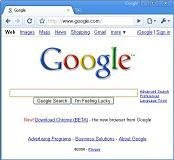
Saat ini, Google yang dikenal sebagai search engine telah melebarkan layananya. Tidak hanya search engine, berbagai aplikasi baik yang melalui web ataupun instalasi pasa PC pun telah digarapnya. Baru-baru ini google telah memperkenalkan browser buatannya sendiri, yaitu Google Chrome.
Browser ini cukup menarik, didesain khusus menawarkan berbagai kemudahan dan fitur tentunya. Awal dirilisnya browser sudah pasti tidak terlepas dari nama google yang sudah terkenal karena search engine-nya.
Degnan mengombinasikan desain minimal dengan teknologi sophisticated, menjadi web lebih cepat, aman dan mudah diakses. Satu kotak (box) yang terdapat pada browser memiliki banyak fungsi. Ketikkan kata pada address bar, dengan segera kita akan mendapati tip untuk pencarian halaman web. Thumbnail top site seta shortcuts aplikasi memudahkan kita untuk mengakses halaman web favorite dan aplikasi web dengan cepat.
Harga: Gratis
Ukuran File: 7,34 MB
Download: Klik disini
10 Tips Terhindar Virus Conficker

Virus Conficker sedang marak dibicarakan di dunia, mengingat sifat internet yang tanpa batas, maka virus ini juga santer terdengar di Indonesia. Sebelumnya virus conficker ini telah melanda Eroa dan Amerika sejak tahun lalu.
Win32/Conficker pernah menyerang jaringan komputer di tiga rumah sakit di London dan membuat 4.700 komputer tidak berkutik. Apa yang dapat kita lakukan agar network worm yang polymorphic alias selalu berubah ini tidak mampir ke komputer kita? ESET Indonesia memberikan tip dan trik untuk mencegah komputer yang ada
1. Jangan aktifkan Autorun
2. Pastikan Microsoft windows yang Anda gunakan sudah terupdate dengan patch terkini (sudah ada sejak Oktober 2008).
3. Jangan gunakan user dengan level administrator untuk keperluan sehari-hari
4. Gunakan password yang berbeda untuk setiap akses yang menggunakan password
5. Jangan mudah percaya dengan file atau URL yang dikirim ke Anda
6. Jangan mengumbar informasi sensitif (personal) di website
7. Encrypt dan back up informasi penting
8. Hindari free wi-fi bila Anda tidak yakin keamanannya
9. Jangan memakai software bajakan
10. Pastikan Anda memakai antivirus yang memiliki ThreatSense Technology atau teknologi berbasis Advanced Heuristics yang memiliki kemampuan untuk mendeteksi ancaman yang belum dikenal (baru) secara proaktif.
Perkembangan virus ini fantastis karena varian Win32/Conficker sudah berevolusi menjadi lebih dari 3000 jenis. Esset menganjurkan pengguna komputer waspada terhadap serangan virus ini.
Tips Merubah Tampilan Facebook

Bila Anda bosan dengan layout/tampilan facebook, Anda dapat mengubah tampilan facebook sesuai yang Anda inginkan dengan memanfaatkan beberapa penyedia layanan dan browser Mozilla firefox.
Berikut ini beberapa cara untuk mengganti tampilan facebook Anda :
1. Menggunakan Aplikasi yang disediakan oleh www.yontoo.com
- Gunakan Browser Mozilla Firefox
- Masuk ke http://www.yontoo.com/DownloadFFClient.aspx
- Pilih Start Install
- Install Add-ons tersebut dan setelah selesai restart Mozilla Firefox tersebut.
- Login account facebook Anda
- Masuk ke http://apps.facebook.com/pagerage/
- Install aplikasi PageRage tersebut di facebook Anda.
- Lalu pilih tampilan facebook yang Anda inginkan.
- Selesai dan lihat perubahannya.
2. Menggunakan layanan yang disediakan oleh www.userstyles.org
- Gunakan Browser Mozilla Firefox
- Install Add-ons yang ada di https://addons.mozilla.org/en-US/firefox/addon/2108
- Install Add-ons tersebut dan setelah selesai restart Mozilla Firefox tersebut.
- Login account facebook Anda.
- Masuk ke http://userstyles.org/styles/site/facebook.com
- Lalu pilih tampilan facebook yang Anda inginkan.
- Klik tombol “Load into Stylish” lalu Save.
- Refresh halaman facebook Anda
- Selesai dan lihat perubahannya.
Selamat mencoba mengutak-atik layout facebook Anda.
10 Aplikasi dan Tools Facebook Yang Menarik

Facebook sebagai situs jejaring sosial terbesar di dunia memiliki banyak tools dan Add-Ons yang dapat membuat Anda nyaman jika bermain dengan facebook. Facebook membebaskan penggunanya menggunakan aplikasi bahkan membuat sendiri aplikasi tersebut.
Berikut ini 10 Tools dan Aplikasi Facebook yang dapat membuat Anda nyaman bermain dengan facebook dan mempermudah mengelola facebook Anda.
1. Facebook Mobile (http://www.facebook.com/mobile/)
Facebook Mobile adalah aplikasi yang digunakan oleh banyak pengguna.
Memberikan Anda kemampuan untuk meng-upload foto dan catatan dari kamera telepon langsung ke Facebook.
2. Friends Organizer (http://apps.facebook.com/friendsorganizer/)
Friends Organizer adalah nifty aplikasi yang dapat digunakan untuk mengurutkan daftar kontak Anda ke dalam grup, seperti schoolfriends, teman-teman kerja, teman-teman media sosial dll.
3. Facebook Toolbar (http://developers.facebook.com/toolbar/)
Facebook Toolbar memiliki kotak pencarian, pemberitahuan, sebuah ikon yang dapat digunakan untuk memeriksa gambar teman-teman Anda dan statusnya.
4. Simple Photo Uploader
(http://code.google.com/p/fb-photo-uploader/wiki/FacebookOverview)
Simple Photo Uploader adalah sebuah aplikasi desktop untuk facebook yang dapat membantu Anda meng-upload foto dengan mudah.
Simple Photo Uploader juga memberikan kemampuan untuk menandai foto.
5. FacePad (https://addons.mozilla.org/en-US/firefox/addon/8442)
Facepad adalah add-ons firefox yang memungkinkan Anda men-download teman facebook dan acara album.
6. Advanced Wall (http://www.facebook.com/apps/application.php?id=3118555174)
Daripada memposting pesan melalui pilihan default, Advanced Wall dapat memposting foto, gambar, graffiti, video, flash, mengubah ukuran teks dan warna, bersama dengan banyak hal-hal lain yang sederhana dengan menggunakan editor WYSIWYG.
7. ScrapBoy (http://www.scrapboy.com/en/downloads/)
ScrapBoy adalah sebuah aplikasi desktop untuk aplikasi facebook yang dapat digunakan untuk melakukan hampir segala sesuatu yang berkaitan dengan facebook.
Dengan fitur seperti menulis posting dinding, melihat foto atau Facebook chatting, melihat ‘dinding’ beberapa teman-teman, album foto dan jendela obrolan pada saat yang sama dan yang lainnya.
8. Graffiti (http://apps.facebook.com/graffitiwall/)
Graffiti adalah aplikasi berbasis facebook yang dapat digunakan untuk menggambar pada dinding teman-teman Anda.
9. Task Master (http://apps.new.facebook.com/todolist/)
Task Master memungkinkan Anda mengelola tugas-tugas Anda di facebook secara lebih efisien.
10. Last.Fm Music (http://apps.facebook.com/lastfmmusic/)
Last.Fm Music adalah aplikasi musik untuk semua orang-orang yang suka musik dan tentunya Last.fm.
Aplikasi ini memungkinkan Anda untuk membandingkan musik Anda dengan teman-teman, mendengarkan lagu mereka, dan menempatkan kotak dari artis serta album foto di profil Anda.
Tips Mempercepat Koneksi Internet

Sering kali peselancar internet mengeluhkan bahwa kecepatan akses datanya lambat, apalagi kalau digunakan untuk melakukan proses download. Proses download sangat dipengaruhi oleh kecepatan bandwidth. Jadi semakin besar bandwidth yang ada, semakin cepat proses downloadnya. Berikut ini ada tips untuk mempercepat koneksi internet.
Tips mempercepat koneksi internet:
-Pada windows explorer, klik Start, Run, ketik: gpedit.msc
-Akan muncul jendela group policy.
-Pada Local Computer Policy, pilih: Computer Configuration -> Administrative Templates,Network-> QOS Packet Scheduler-> dobel klik limit Reservable Bandwidth.
-Pilih menu "Setting" dan "Explain"
-Ubah menu bandwidth limit menjadi "enable", dan isikan pada bandwith limitnya: 0. Klik Ok jika sudah selesai.
Secara Default Windows melakukan pembatasan bandwith yaitu 20 persen untuk koneksi dan ketika nilainya diubah menjadi 0, maka batasan bandwidth tidak ada.
Keterangan lengkap tentang pembatasan bandwidth ini dapat dilihat pada menu "Explain" (sebelah "setting" td). Jika Proses ini berhasil dilakukan maka bandwidth internet Anda akan bertambah 20 persen.
Peluncuran Browser Opera Mobile 9.7

Opera meluncurkan Opera Mobile 9.7 Beta dengan Opera Turbo untuk perangkat dengan Windows Mobile dan layar sentuh [TOUCH SCREEN]. Opera sendiri telah mengklaim bahwa transfer data di Opera Mobile 9.7 terbaru ini akan lebih cepat 25 persen bila dibandingkan dengan software yang sama sebelumnya. Browser Opera Mobile 9.7 ini akan di-load bersama engine browser yang sama yang digunakan di browser desktop Opera, Opera Presto 2.2. Sebagai tambahan, Opera juga menambahkan Opera Widget di browser mobile terbaru Opera Mobile 9.7 tersebut.
Fitur yang disediakan Opera Mobile 9.7 Beta:
*Mesin render yang lebih tangguh
Opera Mobile 9.7 Beta menggunakan mesin render yang bernama Presto 2.2, sama dengan yang digunakan di Opera 10 untuk PC. Presto 2.2 ini menawarkan kecepatan dalam membuka halaman web.
*Opera Turbo
Dengan Opera Turbo, data yang masuk ke handphone akan dikompres dulu di server Opera hingga 80%. Dengan demikian, semakin kecil data yang masuk maka semakin kecil pula biaya yang harus Anda keluarkan ketika mengunjungi suatu website menggunakan GPRS/3G. Sebagai catatan, Opera Turbo masih belum final dan masih dalam tahap pengembangan.
*Widget Manager yang lebih bagus
*Gears
Gears adalah proyek open source-nya Google.
*Open GL ES
Akselerasi hardware sehingga proses scroll dan geser halaman website jadi lebih halus dan menarik.
*Juga ada beberapa penambahan fitur yang bisa dicoba dalam versi 9.7 Beta ini:
Instalasi di memory card
Dukungan IME yang lebih baik
“Terdapat banyak browser mobile di pasaran yang mengklaim lebih cepat dan lebih kompatibel dengan banyak website di ponsel berbasis Windows. Namun, saya menantang user untuk memilih Opera Mobile untuk test drive dan menemukan standard baru untuk speed dan konektivitas. Opera Mobile 9.7 tersebut meninggalkan kecepatan yang lambat untuk menjadi lebih cepat.“ klaim CEO Opera, Jon von Tetzchner.
Perbandingan Kinerja Prosesor Intel Dengan AMD

AMD dikabarkan telah mengeluarkan prosesor yang memiliki kinerja tinggi, dengan desain yang dibuat untuk menyaingi kehebatan prosesor Intel Atom. Akhirnya, spekulasi datang dari pembuat chip Sunnyvale yang tidak akan menggunakan prosesor intel atom pada saat-saat ini.
Bedasarkan artikel yang dibuat oleh Tom pada website hardwarenya, pembuatan prosesor AMD ini ditunjukkan untuk menyaingi kinerja prosesor Intel Atom dan memiliki kelebihan dalam hal harga lebih murah, memiliki kinerja tinggi, tidak menimbulkan berisik pada saat digunakan. Tes dilakukan antara prosesor Intel atom dengan AMD, prosesor Intel Atom seri 230 diuji coba dengan AMD dengan seri Athlon 64 soket 2000+ yang dilakukan di uji lab dan hasil tes itu menunjukkan bahwa kinerja prosesor AMD Athlon 64 memiliki kinerja lebih baik dibandingkan dengan Intel Atom.
Uji coba ini dilakukan dengan menggunakan dua komputer, bedasarkan hasil tes prosesor AMD Athlon 64 soket 2000+ memiliki kelebihan dibidang konsumsi energi yang rendah dan prosesor ini memberikan kinerja lebih baik dibandingkan Intel Atom. Salah satu point tertinggi dari prosesor AMD Athlon yaitu pada chipset 790G platform pada hasil uji cobanya. Chipset 709G memiliki fasilitas yaitu memiliki tiga port sata, didalamnya terintegrasi dengan kartu grafis yang menghasilkan resolusi tinggi dan juga dapat melakukan kinerja pada dua monitor sekaligus karena memiliki resolusi HD maksimum sebesar 1920 x 1200 yang menghasilkan kualitas gambar tinggi dan juga memiliki port DVI/HDMI.
Pengguanaan platform chipset 790G dalam kinerjanya tidak memerlukan pendingin yang digunakan untuk mengatasi suhu pada CPU, karena AMD telah menerapkan penghematan konsumsi energi yang berakibat menurunnya panas pada CPU.
Prosesor AMD Athlon 64 soket 2000+ mempunyai level TDP lebih tinggi dibandingkan Intel Atom, TDP pada AMD sebesar 8W sedangkan pada Intel Atom hanya memiliki TDP sebesar 4W. Ada juga suatu kerugian pada chipset 790G, AMD hanya menggunakan microATX sedangkan Intel telah menggunakan miniITX dengan kualitasnya lebih bagus dibandingkan AMD. Untuk harga prosesor AMD Athlon 64 soket 2000+ dijual USD 90.
Fitur Tersembunyi FireFox 3

Berbicara tentang Firefox 3 mungkin menjadi sangat seru apabila itu dibicarakan oleh surfer mainia pengguna dan yang merasakan manfaat penambahan kecepatan browsing. ada banyak sekali fitur-fitur yang dapat dimanfaatkan dari Browser yang satu ini untuk meningkatkan kenyamanan pada saat browsing Fitur-fitur seperti awesome bar (location bar yang baru), menunda dan memulai kembali download, proteksi terhadap malware, tampilan baru dan peningkatan kinerja untuk Firefox 3. Semua fitur-fitur di atas sudah banyak yang tahu, tetapi tahukan Anda bahwa Firefox 3 juga memiliki fitur-fitur berikut ini:
1. Blok teks yang tidak beraturan:Kita bisa melakukan blok pada teks yang ada dihalaman web secara acak. Lakukan blok pada salah satu baris teks, lalu tekan tombol Ctrl (Cmd untuk Mac) untuk menambah teks yang akan diblok tanpa menghilangkan bekas blok yang terakhir tadi, sehingga kita bisa menyalin beberapa kata yang penting dengan mudah.
2. Duplikasi tab:Tekan tombol “Ctrl” di keyboard saat melakukan drag sebuah tab ke tempat kosong untuk menduplikasi tab yang ada beserta sejarahnya. Fitur ini tidak ada di Firefox versi Mac.
3. Memindahkan tab ke jendela lain:Cukup dengan melakukan drag tab yang ada dan drop ke jendela browser lain. Jika tab yang dipindahkan merupakan tab satu-satunya di jendela tersebut, jendela browser tersebut secara otomatis tertutup.
4. Merubah ukuran search bar: Kita dapat mengubah search bar dengan melakukan drag pada garis pembatas yang berada di antara search bar dan address bar (tidak terlihat pada Firefox versi Windows dan Linux, tetapi tetap trik ini tetap dapat Anda lakukan).
5. Menambah keyword pencarian: Pada search bar klik ikon mesin pencari untuk membuka dropdown dan lalu pilih “Manage Search Engines…”. Pilih salah satu search engine yang ada kemudian klik “Edit Keyword…” Masukkan kata kunci tertentu untuk mesin pencari tersebut, contohnya untuk Google kita menggunakan keyword “go.”
Setelah menambahkan keyword, kita dapat menggunakan Google melalui address bar dengan mengetikkan keyword mesin pencari yang ingin Anda pakai, spasi dan kata kunci yang hendak kita cari. Contoh “go berita komputer” (mencari kata kunci berita komputer dengan Google). Fitur ini berguna untuk Anda yang sering menggunakan beberapa mesin pencari yang berbeda.
6. Mesin pencarian add-ons terintegrasi: Sekarang kita tidak perlu lagi mengunjungi situs AMO (Add-ons Mozilla), karena sekarang sudah fasilitas untuk mencari dan mendownload langsung add-ons yang ada di Tools > Add-ons > Get Add-ons.
7. Menonaktifkan plugin:Salah satu komponen yang sering menyebabkan Firefox crash adalah plugin yang tidak ditulis dengan baik. Sekarang Anda bisa menonaktifkannya salah satu plugin yang ada melalui Add-ons Manager di Tools > Add-ons > Plugins. Walaupun sudah ada sejak Firefox 2, tetapi fitur ini tidak banyak digunakan.
8. Melacak penyebab crash: Pada address bar ketik :about:crash” untuk mendapatkan daftar kejadian crash yang dikirimkan oleh Breakpad (reporter Mozilla khusus crash). Klik salah satu laporan crash untuk mendapatkan detil informasi yang disediakan oleh Socorro (server Mozilla khusus untuk melaporkan masalah crash). dikutip dari udaramaya.
9.Membuka link/pencarian di tab baru: Ketikkan URL di Address bar atau kata kunci di kotak pencarian dan tekan "Alt+Enter"
Cara Mendisable Auto Run
Fitur auto run yang terpasang pada windows berfungsi untuk menjalankan secara otomatis removable disk dan membukanya tanpa double klik lagi, tapi tahukah kita hal ini dapat menjadi berbahaya jika di dalam drive tersebut terdapat virus yang akan berjalan dan menginfeksi komputer kita secara otomatis dengan berjalannya fitur autorun tadi banyak sekali virus baru yang memanfaatkan fitur autorun ini untuk menginfeksi komputer targetnya, maka untuk mencegah hal itu terjadi fitur auto run dan didisable, berikut kira-kira caranya :
Jika Anda menggunakan XP Pro (XP Professional Edition)
* Click Start -> Run
* Ketik gpedit.msc dan click OK
* Jendela Group Policy akan tertampil.
* Di bagian kiri, double-click Administrative Templates
* Di bagian kanan, double-click System
* Scroll ke bawah list didalamnya dan double-click Turn Off Autoplay
* Dalam jendela Turn Off Autoplay Properties, pilih Enabled.
* Dropdown di sebelah Turn Off Autoplay on, pilih All drives, lalu click OK
* Keluar dari Group Policy dengan memilih File, lalu pilih menu Exit
Jika Anda menggunakan XP Home (XP Home Edition)
* Anda dapat mengubah isi register dengan click Start -> Run
* Ketik regedit dan click OK.
* Jendela Registry Editor akan tertampil
* Di bagian kiri, navigasikan ke :
o HKEY_CURRENT_USER :
o Software
o Microsoft
o Windows
o CurrentVersion
o Policies
o Explorer
* Ketika di Explorer, di bagian kanan click nilai NoDriveTypeAutoRun
* Pilih Modify dari menu drop down. Nilai dasar akan diset ke bentuk Hexadecimal atau pilih Hexadecimal.
* Ketik 95 dan click OK.
* Hal di atas hanya akan men-disable autorun dari USB atau removable devices. Jika ingin men-disable autorun CD-ROM drive juga, Anda dapat mengganti 95 dengan b5.
* Keluar dari Registry Editor dengan memilih File, lalu pilih menu Exit
* Anda dapat me-restart komputer Anda untuk efek perubahannya.
nah semoga bermanfaat.
Apa Itu Proxy server

Proxy server adalah program yang menerima permintaan (request)dari klien, seperti browser web atau ftp klien,dan kemudian meneruskan permintaan tersebut ke server internet yang dituju. Salah satu program yang cukup powerfull dalam menangani masalah keterbatasan kecepatan akses dan keamanan data yang dipergunakan untuk menangani keperluan internet adalah SQUID. Bagi seseorang administrator jaringan,merupakan tugas utama untuk mengatur lau-lintas data dalam suatu jaringan baik dari dalam maupun keluar jaringan. Squid merupakan pilihan terbaik untuk membangun proxy server karena selain handal juga gratis dan mendukung fitur ICP.
Melalui proxy server,seolah-olah klien merasaberinteraksi secara langsung dengan server internet yang dituju.Kenyataannya,sebelum data atau permintaannya disampaikan ke tujuan, data tersebut diarahkan terlebih dahulu ke server proxy,kemudian server proxy akan meneruskan ke server yang dituju,yaitu internet.
Dibawah ini adalah perbandingan antara klien yang menggunakan proxy dan tidak menggunakan proxy :
1.Tanpa Proxy
Browser web/Klien FTP -->> Server Internet
2.Melalui Proxy
Browser web/Klien FTP -->> Server Proxy->Server Internet
Kelebihan Operating System yang menggunakan proxy adalah data yang diminta dari klien akan diarahkan ke server proxy kemudian dilanjutkan ke server internet.Pada saat data dari server datang,data tersebut akan diarahkan oleh server internet ke server proxy kemudian server proxy meneruskan data tsb ke klien yg memintanya.
Disamping memberikan data ke klien,server proxy juga menyimpan salinan data itu sebagai webcache di hardisk.Apabila ada user lain yg meminta data yg sama,maka server proxy akan mengambil data tersebut dari hardisknya tanpa harus melakukan koneksi ke server internetyg menyediakan data tsb. Kalau permintaan yg sama dilakukan oleh user berkali-kali tentu akan mempengaruhi kecepatan akses internet secara signifikan.
Instalasi Proxy Server
setup proxy:
1.ambil source squid di ftp (gateway) atau download di www.squidcache.org
2.ekstrak source
3.kompilasi dan setup
4.start proxy
1.Download Source di www.squidcache.org
misal disini kita akan menggunakan squid-2.6.stable-13.tar.gz
2.untuk mengekstrak source maka digunakan perintah:
tar -zxvf squid-2.6.stable-13.tar.gz
3.langkah selanjutnya adalah membuat group misal groupnya kita beri nama squid
#groupadd squid
setelah itu kita membuat user dengan nama squid
#useradd -g squid -d /home/squid squid
Buat direktory dengan nama squid yang akan diletakan pada direktory usr/local
#mkdir /usr/local/squid
#mkdir /home/squid
rubah kepemilikan directory:
#chown -r squid:squid /home/squid
#cd squid-2.6.stable13
#./configure --prefix=/usr/local/squid
#make
#make install
#chown -R squid:squid /usr/local/squid
ganti password squid dengan:
#passwd squid
4. LOGIN dengan user squid
#/usr/local/squid/sbin/squid -Z
#/usr/local/squid/sbin/squid -dfy
Tool untuk Menghilangkan Virus Conficker

Virus Conficker yang juga dikenal sebagai Downadup atau ada yang menyebutnya Kido menyebar ke seluruh internet pada Januari lalu dengan cara sulit dideteksi. Dalam empat hari jutaan komputer telah menjadi korban. Saat ini, virus itu sudah beranak pinak menjadi delapan varian.
Conficker diperkirakan melakukan hal besar pada 1 April dan menyebabkan kiamat pada jaringan internet. Indikasi itu didapat, saat perusahaan keamanan membongkar isi virus dan mendapati kode, Conficker mengontak komputer pembuatnya pada 1 April dan menunggu perintah yang harus dilakukan.
Serangan Conficker ini menjadi topik besar koran dunia. Koran The Sun Inggris menuliskan “Jutaan komputer di seluruh dunia akan meleleh pada 1 April, karena virus yang mematikan. Worm Windows yang disebut Conficker bisa memberikan akses tak terbatas ke mesin yang terinfeksi di seluruh dunia,”.
Sementara The Globe and Mail Kanada menuliskan “World Wide Web (WWW) berpotensi akan rusak, kode berbahaya itu telah menyebabkan militer Prancis harus mendaratkan pesawat tempurnya”.
Selama enam bulan terakhir Conficker telah membuat teknisi komputer tidak bisa tidur nyenyak dalam menjaga sistem komputer perusahaan maupun pemerintahan agar tetap aman. Conficker diperkirakan telah menginfeksi 3 juta hingga 12 juta PC yang menjalankan sistem operasi Windows milik Microsoft Corp.
Conficker pertama kali muncul akhir November lalu, dengan mengeksploitasi permasalahan pada software Microsoft. Raksasa software telah mengeluarkan tambalan, tapi komputer yang belum menginstal tambalan itu masih banyak dan rawan terinfeksi. Lebih gawat lagi virus ini juga bisa menyebar melalui USB flash disk.
Lalu apakah Conficker sudah membuat kerusakan pada 1 April? Sampai saat ini, Conficker.C belum menunjukkan gejala melakukan sesuatu yang besar.
Sementara bagi pengguna computer rumahan maupun perkantoran, Conficker bisa diperintahkan untuk menghancurkan data penting, seperti data MS Office (MS Word, Excel atau database). Selain juga bisa melumpuhkan komputer dengan melakukan format hardisk.
Mendeteksi komputer yang sudah terinfeksi Conficker sangat mudah. Salah satu tanda komputer sudah jadi korban adalah jika lancar berselancar di internet, namun tidak bisa mengakses situs Microsoft.
Termasuk tidak bisa mengakses situs vendor anti virus ternama. Pembuat Conficker memasukkan fitur itu untuk mencegah mesin yang terinfeksi, agar tidak bisa mendowload program penghapus virus.
Pencegahan utama agar tidak tertular Conficker adalah dengan menginstal Patch MS 08-067 yang terdapat di http://www.microsoft.com/technet/security/Bulletin/MS08-067.mspx
Selain itu jaringan komputer harus dilindungi dengan program antivirus yang terupdate . Kemampuan Conficker yang bisa menyebar melalui flashdisk menyebabkan virus ini cepat menyebar di Indonesia. Namun faktor utama Conficker bisa menyebar dengan cepat adalah, karena mengeksploitasi celah keamanan MS 08-067 yang belum ditambal dengan lengkap.
Jika komputer anda terkena Virus Conficker atau anda sekedar mau mengecek apakah kena anda bisa menggunakan beberapa tool conficker di bawah:
AREA DOWNLOAD
* Kaspersky : Link 1, atau Link 2
* Eset : Link1, atau Link 2
* PCMAV : Link 1, atau Link 2
Ciri-Ciri Email Phising

Phising atau dengan kata lain pencurian data data account penting yang dilakukan seorang hacker untuk menjebak orang lain agar mau memberikan data datanya, phising dilakukan melalui berbagai cara salah satunya melalui e-mail, email phising ini biasanya bertujuan untuk mencuri data data account kita, email seperti ini harus kita hindari, cara menghindarinya adalah dengan tidak usah menghiraukannya, dan kita blokir alamat email dari si pengirim e-mail phising tersebut
Untuk mengetahui ciri dari email phising tersebut adalah dengan melihat dan memperhatikan dari subject dan isinya, ciri email phising sebagian sebagai berikut :
1. Verify your Account
Kalau verify nya meminta username, password dan data lainnya, jangan memberikan reaksi balik. Namun kalau setelah kita mendaftar account di suatu situs dan harus memverifikasinya dengan mengklik suatu URL tertentu tanpa minta mengirimkan data macam-macam, ya lakukan saja.
2. If you don't respond within 48 hours, your account will be closed
Harap baca baik-baik dan tidak perlu terburu-buru. Tulisan di atas hanya "propaganda" agar pembaca panik dan tidak berpikir jernih.
3. Dear Valued Customer
Ini juga hati-hati. Karena e-mail phishing biasanya targetnya itu random, jadi e-mail tersebut bisa menggunakan kata-kata ini. Tapi suatu saat mungkin akan menggunakan nama kita langsung, ini juga harus waspada. Kebocoran nama biasanya karena kita aktif di milis atau forum tertentu
4. Click the Link Below to gain access to your account
Ada beberapa hacker yang iseng dengan menampilkan masked URL Address atau alamat yang palsu. Walaupun interface webnya nanti sama, tapi kalau diminta registrasi ulang atau mengisi informasi sensitif, itu patut dipertanyakan.
Apabila menemukan e-mail berciri seperti diatas diharap agar anda berhati hati, kalau tidak yakin sebaiknya tidak usah dihiraukan,
Tips Bagaimana Menghindari Virus

Akhir akhir ini banyak sekali malware baik itu virus, trojan, rootkit dan sebgainya beredar di dunia maya internet yang mengintai kita sebagai pengguna internet, tidak sedikit dari perngguna internet yang merasakan kerugian akibat dari malware ini, cara penyebarannya juga sudah sangat beragam kalau dulu hanya melalui attachment e-mail melalui diskte, sekarang bisa melalui script di web tertentu, melalui flashdisk ataupun menyusup ke dalam program program tertentu sdikit tips guna mengurangi resiko terjangkit virus, ingat hanya mengurangi resiko bukan seratus persen terbebas dari virus
1. E-mail attachment jangan dibuka secara otomatis. Jika anda
menggunakan Outlook Express, Outlook, Eudora, Netscape, dsb
set program e-mail tersebut agar attachment tidak membuka
secara otomatis.
2. Hanya buka e-mail attachment dari pengirim yang anda kenal.
Sebelum membuka attachment, scan terlebih dahulu. Hal ini
juga berlaku bagi pengguna web-mail seperti yahoo, hotmail,
dsb.
3. Jangan membuka attachment e-mail yang anda curigai
mengandung virus walaupun e-mail tersebut berasal dari orang
yang anda kenal. Cek terlebih dahulu dengan si pengirim
sebelum anda membukanya.
4. Jangan membuka attachment dengan ekstensi VBS, SHS, atau
PIF. Ekstensi tersebut umumnya digunakan oleh virus dan
worms.
5. Jangan membuka attachment dengan ekstensi ganda, seperti
nama_file.BMP.EXE atau nama_file.TXT.VBS.
6. Apabila menerima e-mail berupa iklan, jangan membuka
attachmentnya ataupun membuka/mengikuti web link yang
mereka sertakan.
7. Jangan membuka attachment dengan nama file yang sensual.
E-mail bervirus sering mengunakan nama file yang menggoda.
8. Jangan mempercayai ikon yang disertakan dalam attachment.
Worm sering mengirimkan file bervirus dengan ikon yang mirip
dengan ikon gambar, teks, ataupun file.
9. Hindari membuka attachment dari orang tak dikenal pada saat
chatting dengan menggunakan IRC, ICQ atau Instant
Messenger.
10. Hindari men-download file dari newsgroup publik yang tidak
dikenal karena media tersebut sering digunakan oleh pencipta
virus untuk mendistribusikan virusnya. Termasuk didalamnya
adalah freeware (program gratis), screensavers, game, dan
berbagai program yang bisa dieksekusi (biasanya menggunakan
ekstensi .EXE atau .COM).
11. Apabila harus mendownload file dari Internet, pastikan bahwa
anda melakukan scanning terlebih dahulu sebelum membuka
program tersebut. Download semua file dalam satu folder,
kemudian lakukan scanning atas folder tersebut.
12. Jangan share folder komputer anda. Apabila harus melakukan
sharing, jangan share keseluruhan drive (misal seluruh drive C)
atau directory Windows – dan lindungi sharing folder tersebut
dengan password.
13. Install software anti-virus dan selalu update data anti-virus
anda.
14. Konfigurasikan agar program anti-virus anda bekerja setiap kali
komputer melakukan booting dan bekerja setiap saat
(perhatikan ikon V-shield harus muncul di tray desktop
komputer anda).
15. Selalu scan floppy disk sebelum menggunakannya.
16. Pastikan anda menggunakan program security yang selalu di update
untuk panduan memilih program security baik itu antivirus maupun program security lainnya silahkan baca DISINI
SEMOGA BERMANFAAT DAN TETAP BERHATI HATI, SETIAP SAAT VIRUS DAN REKANNYA DAPAT MEMBUAT ADA PUSING
Mengatasi Masalah Resolusi Monitor Pada Ubuntu 8.10

Beberpa hari yang lalu saya mencoba menginstal UBUNTU Linux, pada komputer saya, berhubung saya masih sangat baru dan memang bener bener belum pernah mencoba ubuntu, akhirnya segala referensi saya kumpulkan mulai dari cara instalasi yang berupa file pdf maupun saya donload video instalasi ubuntu di Youtube. Akhirnya dengan perasaan deg degan aku mencoba mendual boot windows xp sp3ku, proses instalasi berjalan lancar Namun masalah terjadi ketika selesai instalasi dan saya jalankan linuxnya, ternyata resolusi monitor saya tidak bisa maksimal padahal jika menggunakn Windows XP sp2 dan 3 bisa maksimal di 1024 x 768, setelah seharian mencari materi referensi dan mencoba sana sini, masih belum berhasil juga, saya juga mengajukan pertanyaan pada milis ubuntu makassar, tapi belum juga mendapat pemecahan masalah yang kualami, hal ini dikarenakan di tempat saya berada di pedalaman tidak ada tempat bertanya tentang linux kecuali paman google, setelah bener benar merasa buntu akhirnya saya putuskan untuk membiarkan sementara seperti itu, toh saya memang yang lumayan bego, ndak ngerti konsole.
Saya mencoba konek ke internet untuk menjajal ketanggunahan ubuntu, dengan modem huawei e220 ku yang baru beli beberapa hari yang lalu dan menggunakan telkomsel flash unlimited yang entah kenapa sering sekali idle, modem langsung terdeteksi dan konfigurasi lumayan mudah. Aku mencoba mengupdate Ubuntuku, setelah melakukan proses download file update selama seharian maka akhirnya saya restart, setelah restart keajaiban pun terjadi monitorku bisa berjalan dengan normal pada resolusi 1024 x 768 alhamdulillah, ternyata kemungkinan ada bug atau ketidak cocokan antara driver vga dengan ubuntuku,awal yang indah belajar ubuntu.
jadi jika mengalami masalah yang sama sebaiknya sebagai pertolongan pertama sebaiknya lakukan update dahulu, jika masih seperti itu barulah kita mencoba mengedit script atau mengoprek yang lainnya,
hmm pengalaman pertama dengan open source ubuntu linux GO OPEN sourCE BE LEGALLL
Cara Mendisable/Menonaktifkan Task Manager

Task manager adalah sebuah tool bawaan windows yang mempunyai sangat banyak fungsi, salah satunya adalah mematikan software atau program yang sedang berjalan atau mematikan software yang membeku (hang), task manager ini sebenarny sangat banyak fungsinya, namun untuk warnet sepertinya sebaiknya task manager ini dimatikan saja kenapa ??
Banyak sekali user yang cerdas yang karena kecerdasannya dapat mencurangi warnet dengan mematikan beberapa software misalnya billing software yang menyebabkan kacaunya penghitung waktu dan biaya yang dikenakan kepada pelanggan, masih banyak lagi yang bisa dilakukan dengan task manager ini yang dapat merugikan pihak warnet, oleh karena itu sebaiknya fungsi dari task manager ini dimatikan saja, langkah menonaktifkan task manager ini sebagai berikut :
Silakan buka registry editor dengan mengklik Run > regedit, kemudian silakan cari key registry berikut: HKEY_CURRENT_USER Software Microsoft Windows CurrentVersion Policies.
Setelah itu buat sebuah key lagi dengan mengklik kanan key Policies, kemudian beri nama key tersebut dengan System. Nah, jadinya sekarang kita ada di direktori HKEY_CURRENT_USER Software Microsoft Windows CurrentVersion Policies System.
setelah itu, buat sebuah DWORD Value, kemudian beri nama DisableTaskMgr, setelah itu klik ganda Value tersebut dan isikan angkanya dengan angka 1
Restart PC atau logout, kemudian tekan ctrl + alt + del, maka akan keluar sebuah pesan bahwa admin melarang penggunaan Task Manager.
Nah mudah bukan selamat mencoba dan semoga bermanfaat
Mengunci folder tanpa software
Mengunci folder pribadi bagi sebagian orang memang dirasa perlu karena bisa saja di dalam folder tersebut ada file yang memang untuk orang laiin tidak boleh dilihat, ada beberapa cara mengunci folder kita agar aman, bisa menggunakan software, bisa juga dengan menggunakan script yang dibuat menggunakan text editor, untuk yang menggunakan software sudah saya tulis diSINI dan sekarang saya akan membahas tentang tekhnik mengunci folder tanpa menggunakan software, caranya sebagai berikut :
Buka text editor dan copykan isi script yang ada di bawah ini
:
@ECHO OFF
indonezian kunci folder
if EXIST "Control Panel.{21EC2020-3AEA-1069-A2DD-08002B30309D}" goto UNLOCK
if NOT EXIST Locker goto MDLOCKER
:CONFIRM
echo Serius nich mau Kunci ??(Y/N)
set/p "cho=>"
if %cho%==Y goto LOCK
if %cho%==y goto LOCK
if %cho%==n goto END
if %cho%==N goto END
echo Invalid choice.
goto CONFIRM
:LOCK
ren Locker "Control Panel.{21EC2020-3AEA-1069-A2DD-08002B30309D}"
attrib +h +s "Control Panel.{21EC2020-3AEA-1069-A2DD-08002B30309D}"
echo Foldernya dah terkunci
goto End
:UNLOCK
echo mau buka folder saya nih.... pasword dulu ya....
set/p "pass=>"
if NOT %pass%== silaumen goto FAIL
attrib -h -s "Control Panel.{21EC2020-3AEA-1069-A2DD-08002B30309D}"
ren "Control Panel.{21EC2020-3AEA-1069-A2DD-08002B30309D}" Locker
echo Folder Unlocked successfully
goto End
:FAIL
echo Invalid password
goto end
:MDLOCKER
md Locker
echo Foldernya berhasil di buat
goto End
:End
Setelah itu SAVE AS dengan nama kunci.bat sekarang kita klik kunci.bat nya ntar muncul folder : locker tsimpan file-file kamu di sana kemudian kalo dah selesai
tinggal klik kunci.bat lagii...
mau buka???
tinggal klik kunci.bat lagi abis itu masukkan pasword : "silaumen" selesai deh...
Nah silaumen adalah pasword defaultnya, untuk mengubah paswordnya silahkan ganti saja kata silaumen diatas (yang bertanda tebal dengan pasword yang diinginkan)jika tidak ingin rumit membuatnya dapat menggunakan software pengunci seperti yang dibahas di Sini
Selamat mencoba dan semoga bermanfaat
Mengenal code error messages di komputer kita

Pernahkan suatu saat teman-teman mendengar ada bunyi beep yang keluar dari komputer saat kita menyalakannya? Code Error Messages adalah pesan yang diurutkan dengan berdasarkan kesalahan yang terjadi pada software (perangkat lunak). Teman-teman jangan panik dulu, berarti ada masalah yang terjadi pada komputer kita, baik secara hardware maupun software. Semua code error massages tersebut dihasilkan dari sebuah system yang di sebut BIOS.
BIOS merupakan singkatan dari Basic Input/Output System. Sistem BIOS ini dapat dikatakan sebagai nafas pertama komputer kita, jauh sebelum kita dapat melihat betapa indahnya tampilan desktop Windows, suatu program yang membawa komputer kita kembali ke alam nyata.
BIOS berfungsi membangunkan setiap hardware yang terdapat di dalam komputer kita, seperti motherboard, prosessor, RAM, dll. Setelah itu, BIOS akan melakukan pembagian resource sehingga setiap perangkat keras (hardware) akan dapat menjalankan fungsinya masing-masing.
Kemudian BIOS akan membimbing komputer untuk melakukan rangkaian tes hardware dan melakukan proses boot sebelum akhirnya memanggil BOOTLOADER (program yang dapat menjalankan sistem operasi) yang akan memanggil sistem operasi yang anda gunakan.
Jenis BIOS bermacam-macam diantaranya; Award Bios, Ami Bios, Phoenix Bios, IBM Bios dsb, tapi saya hanya akan menampilkan code error yang dihasilkan dari Ami Bios, karena jenis yang lainnya hampir mirip dengan Ami Bios ini code error nya.
Code Error Ami Bios
Beep pendek 1x Terjadi gangguan pada memory pada komputer kita
penjelasan : Pastikan memory cardnya terpasang dengan benar, kemudian sebelum dipasang kembali bersihkan dengan kuas yang halus pada kakinya.
Beep pendek 2x Terjadi masalah pada pembacaan memory card untuk pertama kalinya, khususnya pada RAM yang berbasis 64kb
penjelasan :Bisa jadi ada IC memory yang rusak. Dicoba dulu diganti dengan memory lain, kalo pake memory lain bagus, coba pindahin ke slot memory yang lain. Kalo gak bisa juga berarti fisik memorynya yang rusak.
Beep pendek 3x Sama dengan beep pendek 2x
penjelasan :Sama dengan beep pendek 2x
Beep pendek 4x Gangguan pada memory timing (pewaktuan memory).
Bisa juga terjadi gangguan pada IC timer pada motherboard
penjelasan :Sama dengan solusi diatas, kalo gak bisa bawa ke service terdekat untuk memeriksa motherboardnya.
Beep pendek 5x Gangguan atau masalah pada prosesor.
penjelasan :Periksa letak prosesor, mungkin gak tepat kaki-kaki nya. Hati-hati pada saat memasangnya kembali jangan sampai ada kaki prosesor yang bengkok atau patah.
Beep pendek 6x Ada gangguan pada keyboard
penjelasan :Coba test dengan menggunakan keyboard lain yang diyakini masih bagus. Jika gak bisa juga kemungkinan besar IC yang mengontrol keyboard pada motherboard rusak.
Beep pendek 7x Gangguan pada prosesor atau ada sirkuit yang rusak di mainboard
penjelasan :Periksa prosesor dan motherboardnya.
Bagi yang belum biasa saran saya bawa ke service center aja, karena masalah ini agak sulit dan rumit.
Beep pendek 8x Gangguan pada VGA atau kartu grafis, bisa jadi memory pada kartu grafis tidak bekerja dengan sempurna.
penjelasan :Periksa vga card card dan bersihkan kakinya, termasuk slot vga pada motherboardnya dibersihkan juga dengan kuas atau penghapus pensil.
Beep pendek 9x ROM BIOS nya bermasalah
penjelasan :Coba di reset BIOs nya, cabut batere CMOS nya, kemudian pasang kembali. Kalo gak bisa juga coba upgrade BIOS nya.
Beep pendek 10x Kerusakan pada Chip CMOS
penjelasan :Kayanya gak bisa diapa-apain nih, ganti aja motherboardnya.
Beep pendek 11x L2 cache memory nya terganggu
penjelasan :Ada jenis motherboard yang bisa dilepas L2 Cachenya ini, kalo bisa dilepas sebaiknya dig anti aja.
1x beep panjang, 2x beep pendek Ini juga karena adanya gangguan pada kartu grafis/ vga card nya
penjelasan :Sama dengan cara diatas terhadap vga tadi, dibersihkan dulu, kalo gak bisa juga baru diganti yang baru.
1x beep panjang, 3x beep pendek Terjadi kegagalan pengecekan memory yang dilakukan oleh BIOS
penjelasan :Masih pada memori nya nih, besihkan dan liat dudukannya apakah sudah benar dan pengaitnya terpasang dengan benar. Bila perlu cari memory lain, kemudian uji dengan memory tersebut.
Apabila sudah tidak ada pesan error, maka kemungkinan besar memory yang pertama itu rusak.
1x beep panjang, 8x beep pendek Terjadi kegagalan pengecekan VGA yang dilakukan oleh BIOS
penjelasan :Bersihkan dulu vga card nya, pasang dengan benar. Apabila masih mengeluarkan pesan error, coba dulu dengan vga lain.
Visi dan Misi partai Demokrat
visi dan misi partai demokrat menurut saya sudah memenuhi aspresiasi masyarakat kecil.
Ketua Umum : Hadi Utomo, S.H., M.M.
Sekretaris Jendral : H. Marzuki Alie, S.E., M.M.
Bendahara Umum : H. Zainal Abidin
Kantor DPP
Alamat : Jl. Pemuda No.712
Jakarta Timur
Telp : 021-4755146
Fax : 021-4757975
Nomor Urut Partai Peserta Pemilu 2009 : 31
VISI PARTAI
PARTAI DEMOKRAT bersama masyarakat luas berperan mewujudkan keinginan luhur rakyat Indonesia agar mencapai pencerahan dalam kehidupan kebangsaan yang merdeka, bersatu, berdaulat adil dan makmur, menjunjung tinggi semangat Nasionalisme, Humanisme dan Internasionalisme, atas dasar ketakwaan kepada Tuhan yang maha Esa dalam tatanan dunia baru yang damai, demokratis dan sejahtera.
MISI PARTAI
1. Memberikan garis yang jelas agar partai berfungsi secara optimal dengan peranan yang signifikan di dalam seluruh proses pembangunan Indonesia baru yang dijiwai oleh semangat reformasi serta pembaharuan dalam semua bidang kehidupan kemasyarakatan, kebangsaan dan kenegaraan kedalam formasi semula sebagaimana telah diikrarkan oleh para pejuang, pendiri pencetus Proklamasi kemerdekaan berdirinya Negara Kesatuan Republik Indonesia dengan titik berat kepada upaya mewujudkan perdamaian, demokrasi (Kedaulatan rakyat) dan kesejahteraaan.
2. Meneruskan perjuangan bangsa dengan semangat kebangsaan baru dalam melanjutkan dan merevisi strategi pembangunan Nasional sebagai tumpuan sejarah bahwa kehadiran partai Demokrat adalah melanjutkan perjuangan generasi-generasi sebelumnya yang telah aktif sepanjang sejarah perjuangan bangsa Indonesia, sejak melawan penjajah merebut Kemerdekaan, merumuskan Pancasila dan UUD 1945, mengisi kemerdekaan secara berkesinambungan hingga memasuki era reformasi.
3. Memperjuangkan tegaknya persamaan hak dan kewajiban Warganegara tanpa membedakan ras, agama, suku dan golongan dalam rangka menciptakan masyarakat sipil (civil society) yang kuat, otonomi daerah yang luas serta terwujudnya representasi kedaulatan rakyat pada struktur lebaga perwakilan dan permusyawaratan.
VGA Card
VGA card merupakan bagian komputer, di dalam CPU yang berperan penting untuk menampilkan output process ke monitor. Tanpa VGA card, layar komputer tidak akan menampilkan apa-apa alias blank. VGA card sendiri ada yang berupa slot tambahan ataupun bawaan produsen motherboard atau disebut juga VGA on board.
Seperti apa bentuk VGA card tersebut? Silakan amati gambar dibawah ini.

Bagian-bagiannya antara lain terdiri dari memory dan kipas sebagai pendingin. Fungsinya sama, yaitu menampilkan teks dan gambar ke monitor, hanya warna dan desain yang berbeda, tergantung pihak manufaktur. Kipas dibutuhkan untuk mendinginkan komponen VGA card yang panas, karena bagian ini bekerja cukup berat setiap saat.
VGA card yang terlihat diatas merupakan VGA tambahan, bukan on board (tidak menyatu dengan motherboard). Keuntungan VGA card non on board adalah kita dapat dengan mudah menggantinya dengan yang baru apabila terjadi kerusakan atau ingin meningkatkan performa grafis komputer kita.
Tips menciptakan PC cepat yang tidak berisik

Menciptakan PC dengan kecepatan yang luar biasa tinggi sudah merupakan suatu hal yang biasa. Namun, bagaimana cara menciptakan sebuah PC yang tidak hanya cepat, namun juga tidak menimbulkan suara yang berisik?
Memiliki seperangkat PC dengan kecepatan tinggi adalah merupakan impian bagi seluruh penggemar PC. Dengan PC berkecepatan tinggi, sudah barang tentu Anda bisa melakukan pekerjaan dan kegiatan apa saja yang diinginkan. Bagi Anda penggemar gaming misalnya, kegiatan bermain game-game 3D terkini seperti Doom 3, F.E.A.R atau Call of Duty 2 akan terasa sangat menarik dengan karakter-karakter yang bergerak halus dan tidak terkesan patah-patah. Begitu juga jika Anda adalah seorang pekerja seni grafis, bisa menjalankan aplikasi pengolahan grafis dengan lebih lancar dan cepat tanpa ada gangguan delay yang berarti.
Semua itu bisa Anda lakukan jika menggunakan PC dengan kecepatan tinggi yang tentunya didukung juga dengan perangkat lain seperti VGA, RAM, dan processor. Selain digunakan untuk bermain dan bekerja, Anda juga bisa menciptakan sebuah pusat hiburan all-in-one di dalam satu rumah, baik itu untuk melihat tayangan televisi, melihat film-film DVD, dan mendengarkan musik. Syaratnya cuma satu, Anda diharuskan memiliki sebuah perangkat PC yang mempunyai kecepatan tinggi, namun selain kecepatan fitur-fitur yanglainnya juga perlu Anda perhatikan.
Saat ini jika Anda mempunyai budget minimal sebesar US$600 atau sekitar Rp5.400.000, sudah bisa merakit sebuah PC gaming dengan kecepatan yang lumayan tinggi (dalam hal ini PC gaming kami samakan dengan PC grafis). Namun, dengan harga tersebut Anda tidak akan mendapatkan spesifi kasi dan performa yang sama dalam komputer built-up. Maka dari itu, kami menyarankan sebisa mungkin untuk merakit sendiri PC Anda. Dengan komposisi komponen yang tepat, Anda akan mendapatkan sebuah PC yang andal dengan harga yang terjangkau. Berikut contoh komposisi komponen dengan hasil yang cukup memuaskan.
Gunakan prosessor AMD Athlon 64 3000+ (Socket 939), dipilih karena perbandingan harga dan performa yang cukup bagus dibandingkan yang lain. Motherboard pilih yang ber-chipset nForce 4 SLI, RAM gunakan sebesar 1 GB (2×512 MB dual-channel) dan video card ber-chipset GeForce 7600 GS. Untuk perangkat tambahan lainnya—seperti sound card—sebenarnya sound card onboard pun sudah mencukupi, namun jika Anda menginginkan kualitas suara yang lebih bagus, bisa memilih Sound Blaster Audigy 2 Value.
Media penyimpanan pilih minimal yang berkapasitas 40 GB, karena game-game saat ini rakus akan ruang (satu game setelah diinstalasi mampu mencapai 4 GB). Optical Drive bisa Anda pilih produk dari Lite-On, usahakan untuk memilih jenis combo drive. Yang terakhir adalah casing, sebagai contoh Anda bisa memilih Antec Sonata II dengan PSU (power supply unit) sebesar 450 watt. Dengan contoh komposisi seperti itu, Anda sudah bisa memainkan game 3D paling berat yang ada saat ini yaitu F.E.A.R, meskipun dengan keterbatasan di sana-sini.
Fast and Silent
Bisa diartikan cepat dan tidak berisik. Sebuah PC yang super cepat pasti tidak terhindar dari suara berisik yang dikeluarkan dari dalam casing. Banyak faktor yang bisa menyebabkan suara-suara berisik yang cukup mengganggu tersebut. Entah suara itu berasal dari kipas casing yang terlalu besar, kipas PSU, kipas heatsink processor dan kipas heatsink VGA, ataupun malah suara berisik tersebut disebabkan oleh goncangan saat harddisk bekerja.
Pada rubrik “Cover Story” kali ini kami akan mencoba memberikan sedikit panduan untuk menciptakan sebuah PC yang cepat, namun tidak mengeluarkan suara berisik. Terutama jika meletakkan PC dekat dengan tempat tidur Anda. Panduan ini akan dibagi menjadi beberapa bagian, antara lain menge nai beberapa jenis komponen pendukung yang disarankan, jika Anda berencana membeli komponen PC yang baru seperti VGA, CPU Cooler, dan processor.
Pada bagian lain, kami akan memberikan panduan untuk mengoptimalkan kemampuan komponen yang sudah ada, seperti melakukan setting clock pada processor, mengganti kipas heatsink baik pada processor maupun video card, pengoptimalan driver-driver dan aplikasi, serta penambahan material lain seperti acousti-Pack foam untuk bisa meredam suara berisik dalam casing.
Setelah mengikuti panduan dari kami tersebut, diharapkan Anda mampu menciptakan sebuah PC dengan kecepatan tinggi, namun dengan tingkat suara berisik yang rendah.
Barangkali setelah lebaran uang THR Anda masih tersisa atau bagi Anda yang masih pelajar dan mahasiswa memperoleh uang saku yang berlebih selama lebaran, mungkin sudah saatnya Anda memiliki sebuah PC supercepat dan tidak berisik yang selama ini Anda impikan.
Komponen yang Disarankan
1. Video Card : >>> Pilih yang Menggunakan Pendingin PasifSaat ini hampir semua produsen video card mempunyai produk dengan pendingin pasif. Namun tentunya, tidak semua pendingin pasif bisa diaplikasikan ke dalam produk yang memakai chip kelas high-end, karena chip dengan kelas seperti itu cenderung menimbulkan panas yang cukup tinggi sehingga tidak cukup jika hanya didinginkan dengan menggunakan pendingin pasif saja. Untuk video card dengan pemakaian chip high-end, kami sarankan Anda menggunakan pendinginan dengan sistem water cooling. Tentunya jika Anda bisa membeli sebuah video card high-end, membeli pendingin dengan sistem water cooling tidak akan menjadi masalah lagi bagi Anda.
Kerugian dari pendingin pasif: Karena bentuk desainnya yang cenderung cukup besar dan memakan tempat di dalam casing, maka secara tidak langsung mempengaruhi sirkulasi udara di dalam casing menjadi terganggu sehingga kipas exhaust dalam casing harus bekerja secara ekstra. Karena bentuk desainnya tersebut, sistem pendingin pasif biasanya juga menutup beberapa slot di sebelahnya yang ada di motherboard sehingga slot tersebut tidak bisa difungsikan.
2. PSU (Power Supply Unit) dengan Kipas Berukuran Besar >>> Saat ini beberapa produsen PSU sudah mempunyai produk PSU dengan kipas besar berukuran 12 cm, namun meski berukuran besar tingkat kebisingan yang dihasilkan sangatlah kecil (low noise). Kita ambil saja contoh produk-produk dari AcBel, Silentmaxx, dan Silverstone. Namun, tentu saja Anda harus menebusnya dengan harga yang cukup mahal (harga paling murah sekitar US$142). Untuk urusan PSU ini, Anda cukup menyediakan PSU dengan kemampuan power rating sebesar 450 watt karena dengan power rating sebesar itu Anda sudah bisa menggunakan teknologi SLI atau Crossfire.
Jika ingin lebih berhemat, Anda bisa membeli casing yang sudah menyertakan PSU di dalamnya. Casing yang mempunyai PSU dengan performa yang bagus dan tingkat kebisingan yang rendah adalah Antec Sonata II.
3. Processor: >>> Pilih yang Berjenis Mobile TechnologyAnda bisa memilih salah satu di antara dua tipe processor yang bisa digunakan, AMD Turion 64 (X2) atau Intel Core Duo, kedua jenis processor tersebut biasa digunakan dalam notebook. Saat ini memang processor jenis mobile bekerja lebih efi sien dibandingkan prosessor jenis desktop.
Selain kebutuhan voltase yang diperlukan lebih sedikit, processor jenis mobile ini tidak menimbulkan panas yang terlalu besar sehingga tugas dari heatsink dan fan tidak terlalu berat. Anda bisa memilih varian Ultra Low Voltage dari Core Duo, yaitu L2300 dan L2400 di mana keduanya menawarkan konsumsi daya yang sangat sedikit. Selain itu Anda juga bisa memilih prosessor dari AMD, yaitu Turion 64 MT-28 dan Turion 64 MT-30.
Sesuaikan juga motherboard yang akan Anda beli dengan processor tersebut. Bila memungkinkan pilih motherboard dengan pendinginan pasif yang menggunakan heatpipe pada kedua chipset-nya. Memang harga akan menjadi sedikit lebih mahal jika Anda menggunakan motherboard dan processor berjenis mobile. Namun, tentu saja performa yang diberikan akan sepadan dengan harganya.
Ciptakan PC yang Lebih Tenang
4. Menurunkan Clockspeed Processor >>> Cara tersebut adalah yang paling mudah dan paling efektif untuk mengurangi suara berisik yang berasal dari kipas heatsink. Jika BIOS motherboard Anda memiliki fitur untuk mengubah frekuensi clock speed dari processor, Anda bisa menurunkan sedikit frekuensi clock speed-nya. Dengan begitu panas dari processor akan berkurang sehingga pekerjaan dari kipas heatsink processor akan lebih ringan, maka otomatis suara yang dihasilkan akan lebih tenang.
Namun dengan menggunakan cara ini, kemampuan PC Anda tidak akan bisa maksimal dan cenderung menurun. Anda tinggal memilih, ingin PC Anda berkemampuan penuh dan maksimal, namun menimbulkan bunyi yang cukup mengganggu atau kemampuan PC Anda menurun sedikit serta tidak menimbulkan bunyi yang berisik.
Jika berniat mengubah frekuensi clock speed dari processor Anda, masuk ke dalam menus BIOS (biasanya dengan menekan tombol DEL). Kemudian masuk ke dalam menu “Advanced”, kemudian pilih “CPU Configuration” dan “CPU FSB Frequency”.
Di sini Anda bisa mengubah FSB (Front Side BUS) clock yang mempengaruhi performa dari sebuah processor. Sampai di sini ubah nilai FSB yang ada di dalamnya biasanya bernilai antara 100-266 MHz, turunkan hingga maksimal 25% dari nilai default-nya.
Setelah selesai mengubah FSB-nya, tekan F10 untuk menyimpannya dalam BIOS kemudian restart kembali PC Anda. Setelah proses restart selesai, PC Anda akan menurun kinerjanya, namun tentu saja tidak ada suara berisik yang keluar dari heatsink processor-nya.
5. AMD Athlon 64 : >>> Penggunaan Driver Processor dan Fitur dari BIOSJika Anda memiliki processor AMD Athlon 64, maka untuk menghilangkan bunyi berisik yang disebabkan oleh kipas heatsink akan bisa Anda atasi dengan mudah. Karena pada beberapa motherboard ber-platform AMD sudah mendukung fitur yang disebut AMD Cool ‘n Quiet Technology. Fitur yang satu ini memang tidak banyak diketahui oleh pengguna computer pemula, padahal jika Anda mengaktifkan fitur ini maka selain bisa mengatur voltase yang dikeluarkan untuk processor, fitur ini juga bisa mengurangi panas dari processor tersebut secara otomatis.
Pada setting standar BIOS, fungsi ini memangselalu dinonaktifkan. Untuk mengaktifkannya cukup mudah, masuk terlebih dahulu ke dalam BIOS lalu pilih “Power Management”, ganti pilihan “AMD Cool ‘n Quiet” menjadi enabled. Setelah itu, simpan dan restart ulang PC Anda.
Cara yang lainnya adalah dengan menginstal driver dan aplikasi untuk processor AMD Athlon 64. Aplikasi dan driver tersebut bisa Anda dapatkan pada situs resmi AMD, namun biasanya pihak pabrikan motherboard selalu duduk menyertakan juga aplikasi dan driver tersebut didalam paket penjualannya.
Setelah selesai menginstalasi, lakukan setting terhadap energy option-nya, ubah ke dalam “minimum energy consumption”. Fungsi tersebut sama dengan jika Anda mengaktifkan AMD Cool ‘n Quiet Technology pada BIOS.
6. CPU Cooling Device >>> CPU Cooler adalah salah satu komponen penting yang apabila tidak diperhatikan akan menimbulkan suara yang sangat mengganggu. Saat ini di pasaran telah banyak beredar cooling device dari mulai yang kelas low-end sampai dengan kelas high-end yang sudah menerapkan water cooling system.
Pada saat kita membeli sebuah processor baru, maka dalam paket penjualannya pasti akan disertakan juga sebuah cooling device standar. Biasanya cooling device tersebut hanya memakai bahan dari aluminium saja, karena memang ditujukan untuk pemakaian standar dan tidak untuk pemakaian overclocking.
Salah satu alasan mengapa cooling device hanya memakai aluminium saja adalah biaya produksinya yang cenderung kecil. Bahan dari cooling device yang baik adalah pemakaian copper (tembaga) yang dilengkapi dengan heatpipe, namun tentu saja biaya produksi yang dikeluarkan akan sangat besar jika cooling device dengan bahan tersebut menjadi standart dari paket penjualan processor.
Penggantian cooling device wajib Anda lakukan jika cooling device standar milik Anda sudah mulai mengeluarkan suara yang berisik. Suara berisik tersebut biasanya berasal dari kipas yang bekerja ekstra karena processor menimbulkan panas yang berlebih, di mana cooling device berbahan aluminium tersebut biasanya tidak bisa menyerap panas secara maksimal.
Bahan-bahan cooling device seperti copper (tembaga) yang dilengkapi dengan heatpipe sangat kami anjurkan di sini, karena selain bisa menyerap panas dengan cukup baik, kipas dari cooling device dengan bahan tersebut sudah dilengkapi dengan sensor suhu, sehingga jika panas yang ditimbulkan oleh processor hanya sedikit, maka putaran kipasnya tidak akan terlalu kencang. Sebaliknya jika processor terlalu panas, maka kipas akan menyesuaikan.
Beberapa contoh cooling device yang kami nilai bekerja cukup bagus, baik dalam hal penyerapan panas dari processor dan tingkat kebisingan dari kipas cooling device tersebut, antara lain Arctic Cooling Silencer 64 Ultra TC yang digunakan untuk processor AMD Athlon 64 atau X2 untuk socket 754 dan 939. Cooling device ini berharga sekitar US$20. Sedangkan untuk processor Intel Pentium 4 socket 478, Arctic Cooling Super Silent 4 Pro TC bisa dijadikan pilihan dengan harga sekitar US$19. Untuk socket 775 cooling device yang bisa Anda pertimbangkan adalah Arctic Cooling Freezer 7 Pro yang bisa didapatkan seharga US$34. Harga-harga didapat dari situs resminya.
Namun dalam situs resmi-nya, beberapa cooling device tersebut sudah dihentikan produksinya (discontinued), yang masih diproduksi hanyalah Arctic Coolong Freezer 7 Pro. Namun, tentu saja untuk pasaran di Indonesia beberapa cooling device tersebut masih bisa Anda temukan. Beberapa hal yang perlu diingat jika Anda ingin menggunakan cooling device tersebut adalah beratnya yang berada di kisaran 400 gr bisa membuat dudukmenyertakan an pada motherboard Anda akan kelebihan beban. Terutama jika Anda suka memindahmindahkan letak PC Anda.
7. Dua Pilihan untuk Video Card Anda >>> Apabila merasa video card Anda mengeluarkan suara yang sangat mengganggu, bisa melakukan dua hal terhadap video card tersebut. Cara cepat yang paling gampang adalah mengganti keseluruhan dari video card Anda tersebut dengan yang baru. Sebagai contoh, salah satu video card dengan pendingin pasif yang cukup baik adalah ASUS EAX1600XT. Namun, uang yang harus Anda keluarkan tidaklah sedikit untuk menebus video card baru, sekitar US$150–US$500 dan malah mungkin bisa lebih dari itu.
Cara yang kedua adalah dengan mengganti heatsink bawaan dari video card tersebut lengkap dengan kipas-nya. Beberapa contoh heatsink yang baik adalah produk dari Arctic Cooling atau bisa Anda lihat dalam situs www.arctic-cooling.com, untuk menemukan mana heatsink yang paling cocok untuk video card Anda. Yang perlu Anda ingat ketika mengganti heatsink tersebut adalah ukurannya. Karena jika terlalu besar, maka heatsink tersebut otomatis akan menutupi slot kosong yang ada di samping video card dan tentunya slot kosong tersebut tidak akan bisa Anda fungsikan.
8. Peredam Suara Berisik Harddisk >>> Harddisk juga bisa menyebabkan suara yang cukup mengganggu. Suara-suara tersebut terjadi ketika harddisk sedang bekerja yang berasal head dari harddisk yang berusaha membaca plat yang ada di dalamnya. Suara berisik juga terjadi dari putaran plat di dalamnya yang menyebabkan vibrasi pada harddisk tersebut, dan apabila Casing PC Anda kurang bagus akan menimbulkan suara yang kurang enak didengar. Cara satu-satunya untuk hal ini adalah menyediakan HDD Cooler yang berbahan aluminium dan disertai dengan kipas yang cukup baik.
9. Penggantian PSU >>> PSU juga merupakan salah satu komponen yang menyebabkan PC Anda menjadi berisik, terutama karena kipas blower yang dimilikinya. Saat ini pada kebanyakan PSU memakaikipas berdiameter 12 cm, suatu ukuran yang sangat besar. Hal tersebut yang membuat sebagian besar PSU menjadi berisik. Namun jika PSU tersebut menyediakan pengontrol untuk kipas, ceritanya akan berbeda. Karena dengan begitu kita bisa mengontrol putaran kipas sesuai dengan keinginan kita.
Sebagai contoh PSU dari Antec, yaitu True Power TPII-380, power rating dari PSU ini adalah 380 watt dan mempunyai fungsi pengaturan kipas sendiri, harga yang ditawarkan juga cukup masuk akal yaitu sekitar US$75. Sangat jauh jika dibandingkan Anda membeli sebuah PSU dengan system fanless (tanpa kipas) yang saat ini bisa mencapai harga US$170.
10. Penggantian exhaust pada casing >>> Dalam setiap casing pasti memiliki minimal sebuah exhaust yang befungsi untuk membuang udara panas yang ada di dalam casing dan tentunya mengatur sirkulasi udara yang ada di dalam casing. Kipas exhaust yang biasanya terdapat dalam casing standar biasanya tidak memiliki kualitas yang bagus dan terkesan hanya seadanya saja. Hal tersebut yang menyebabkan timbulnya suara berisik dari kipas exhaust tersebut.
Satu-satunya cara untuk menghilangkan gangguan suara tersebut adalah mengganti dengan kipas yang baru. Sebagai contoh Anda bisa menggunakan Arctic Fan 8 atau 8L yang berdiameter 8 cm dengan harga sekitar US$6. Putaran yang bisa dihasilkan dari kipas ini maksimal 2000 RPM dengan noise level hanya sebesar 20.0 dB. Namun, yang perlu Anda perhatikan di sini adalah penyediaan tempat untuk kipas tambahan dalam casing. Pastikan dahulu pada casing Anda sudah tersedia tempat untuk kipas tambahan.
11. Peralatan Pendukung untuk Redam Suara dalam PC >>> Setelah semua komponen di dalam PC Anda sudah tidak mengeluarkan suara yang mengganggu lagi, Anda pasti bisa bernafas dengan lega. Namun sejauh pengalaman kami, sekecil apapun suara yang dikeluarkan dari komponen-komponen di dalam PC, suaranya akan tetap terdengar sampai ke telinga Anda.
Untuk bisa menghilangkan suara tersebut secara total Anda memerlukan peralatan tambahan. Salah satunya dengan memakai foam peredam suara yang tentunya sudah banyak dikenal oleh para overclocker dan PC enthusiast. Salah satu contoh peredam suara yang cukup dikenal adalah produk dari Acoustic, yaitu AcoustiPack, namun sangatdisayangkan produk ini sepertinya tidak masuk ke pasar Indonesia.
Untuk alternatif lain, Anda bisa mencari foam peredam suara yang ada di pasaran Indonesia, memang hasilnya tidak akan semaksimal jika Anda memakai produk di atas namun tetap akan membuat PC Anda lebih tenang.
Ada beberapa alasan kami menyarankan Anda memakai foam peredam suara tersebut. Yang pertama peredam suara ini mampu menyerap suara yang timbul di dalam casing sehingga mencegah suara di dalam casing keluar dan bisa terdengar oleh telinga Anda dan yang kedua adalah dengan menggunakan foam ini getaran yang biasanya terasa ketika optical drive atau harddisk sedang bekerja akan hilang sama sekali, sehingga akan menyebabkan PC menjadi tenang dan tidak terdapat getaran sama sekali saat Anda memegangnya.
12. Pendinginan yang Optimal dengan Water Cooling System >>> Sama seperti rumus yang berlaku, bahwa air lebih ampuh untuk mendinginkan suhu yang panas dibandingkan dengan udara. Namun tentunya untuk kasus mendinginkan komponen PC, volume air yang dibutuhkan tidak boleh terlalu banyak dan tentunya dengan aliran air yang tidak terlalu cepat. Sejauh pengetahuan kami, pendinginan dengan cara ini adalah yang paling efektif untuk mereduksi panas, apalagi water cooling system tidak mengeluarkan noise sewaktu bekerja.
Ada beberapa konsep dari water cooling system. Salah satunya yang saat ini banyak diterapkan adalah dengan cara memompa air dari radiator ke dalam masing-masing water block yang sudah dipasang di dalam masin-gmasing komponen pada PC. Air tersebut akan dialirkan dari dalam radiator melewati beberapa komponen sekaligus seperti processor, video card dan bahkan chipset motherboard atau harddisk (jika water cooling system tersebut menyediakan banyak water block) untuk kemudian mendinginkan masing-masing komponen tersebut. Setelah itu air akan kembali berputar ke dalam radiator tersebut. Radiator dari water cooling system jenis ini bersifat pasif, karena tidak dilengkapi kipas. Sehingga meski berukuran lumayan besar, radiator ini tidak mengeluarkan suara sedikitpun. Konsep yang lain adalah water cooling system aktif dengan radiator yang dilengkapi kipas berukuran kecil.
Kami sarankan jangan memilih water cooling system dengan dilengkapi kipas pada radiatornya, karena hal itu tidak akan mempengaruhi kinerja dari water cooling tersebut. Salah satu contoh water cooling system yang cukup bagus menurut kami adalah produk dari Zalman, yaitu Zalman Reserator 1 Plus. Namun, tentu saja Anda harus merogoh kocek sampai dengan kisaran US$240. Harga yang cukup mahal, bukan? Selamat mencoba dan bereksperimen.
Mengetahui Kesehatan Memori

Memori adalah komponen yang mempengaruhi kesehatan PC. Disini akan tunjukkan bagaimana melihat kesehatan memori dan juga mendapatkan yang terbaik dari memori Anda.
Sama seperti prosesor, memori adalah komponen yang kerjanya tiada henti. Karena itulah ketika memori bermasalah, kita akan menemui sistem yang tidak stabil, seperti restart berulang-ulang, hang, dan lain sebagainya.
Banyak hal yang menyebabkan memori menjadi rusak. Masalah kelistrikan, seperti listrik yang kurang bersih dari power supply atau dinaikkannya voltase memori dalam rangka overclock, biasanya menjadi penyebab utama. Efek elektrostatik, panas dari komponen lain atau lingkungan yang lembab juga bisa menyebabkan rusaknya memori.
Lalu bagaimana menguji kualitas dari kepingan memori? Mudah, kita gunakan saja ulititi pendiagnosa memori. Utiliti seperti ini dapat melihat ketidakberesan kerja memori sampai mendetail, bahkan yang tidak terasa pada pemakaian sehari-hari. Ada banyak utiliti penguji memori, tetapi kami pilihkan Window Memory Diagnostic dari Microsoft. Program ini memang tidak selengkap Membench atau DocMem, tetapi cukup memadai untuk mengetahui ketidakberesan di dalam memori. Proses ujinya juga cepat, dan bisa mendeteksi keping memori mana yang bermasalah andaikata ada dua kepingan memori terpasang di PC.
Proses Pengujian:
1. Jalankan file exe untuk mendapatkan menu seperti gambar di bawah ini. Menu ini untuk menentukan dimana program Memory Diagnostic ini disimpan, di disket, atau sebagai image di harddisk yang tinggal diburning ke CD.
2. Agar lebih praktis, kami menyimpannya di disket. Masukkan disket ke dalam floppy disk drive, lalu klik pilihan “Create Startup Disk”. Secara otomatis disket tersebut akan diisi dengan Memory Diagnostic.
3. Restart komputer, masuk BIOS, lalu ubah urutan booting pertama menjadi floppy. Langkah ini dimaksudkan agar ketika booting, PC langsung masuk ke menu Memory Diagnostic di dalam disket.
4. Booting ulang dan proses diagnosa memori pun berjalan. Jika ada kesalahan dalam kerja memori, akan terpampang di bagian bawah tampilan di layar. Proses ini akan berulang-ulang, dan untuk menghentikannya cukup tekan tombol X.
5. Setelah itu kembali ke BIOS, dan ubah urutan booting kembali ke harddisk agar kita bisa masuk ke Windows.Selain untuk menguji kualitas memori, metode di atas juga bisa kita gunakan pada saat overclock. Setiap kali kita menaikkan FSB (yang berarti juga menaikkan frekuensi memori), kita bisa melihat apakah memori yang digunakan mampu menangani kenaikan frekuensi tersebut.
The Best of Memory >>> Bagi kebanyakan orang, kecepatan memori biasanya cuma berdasarkan pada frekuensi memori tersebut. Contohnya memori DDR400 yang berarti memori tersebut bekerja pada frekuensi 400MHz. Tidak ada yang salah dengan paradigma ini, hanya perlu digaris bawahi bahwa kecepatan memori tidak cuma tergantung dari frekuensi memori, melainkan juga timingnya.Apa itu timing? Agar lebih mudah, bayangkan memori seperti sebuah dokumen Excel yang berisi sejumlah area. Area-area itu sendiri terbentuk dari deretan baris dan kolom. Data di dalam memori ditempatkan di area-area tersebut. Penempatannya sendiri bersifat acak, tapi controller memori memiliki daftar alamat di baris dan kolom mana setiap data disimpan. Nanti setiap kali membutuhkan data, prosesor akan mencari dengan mengandalkan daftar alamat tersebut.Nah, timing memori menunjukkan kecepatan pencarian data per kolom tersebut tersebut. Ada beberapa parameter yang sering digunakan, yaitu CMD, CL, tRP, tRCD, dan tRAS. Apa artinya itu semua? Mari kita bahas satu per satu.
• Command Rate (CMD): adalah tenggang waktu antara dimintanya sebuah data dengan perintah pencarian data dilakukan.
• RAS to CAS Delay (tRCD): waktu yang dibutuhkan untuk mengaktifkan sebuah baris (RAS) dan mengambil data dari sebuah kolom (CAS).
• CAS Latency (CL): waktu yang dibutuhkan antara sebuah perintah diminta dengan datangnya data.
• RAS Precharge (tRP): waktu yang dibutuhkan untuk berpindah dari satu baris data ke baris lainnya.
• Active to Precharge Delay (tRAS): tenggang waktu perjalanan sebuah siklus perintah data.
Jika Anda perhatikan, kelima parameter di atas membentuk satu siklus. Ketika sebuah data diminta prosesor, controller memori akan mengirim perintah tersebut ke memori. Berapa lamanya dicerminkan oleh CMD. Namun baris data tersebut harus diaktifkan dulu, dan lamanya dicerminkan dari angka tRCD. Setelah diaktifkan, ada jeda antara saat aktif dan saat data berhasil didapat; ini disebut CL. Ketika data telah didapat, baris tersebut harus dinonaktifkan agar baris lain dapat diaktifkan; itulah tRP. Sedangkan tRAS menunjukkan jeda waktu yang dibutuhkan untuk siklus pengambilan data yang telah disebut barusan. Biasanya setting timing ini disebut dengan urutan CL-tRCD-tRP-tRAS-CMD. Jadi jika Anda melihat sebuah memori dengan angka-angka 2-3-2-6-T1, Anda sudah tahu apa artinya. Sebenarnya kita tidak perlu mengatur angka-angka itu secara manual. Setiap memori memiliki chip yang isinya berupa informasi setting apa yang cocok untuk memori tersebut. Jadi jika Anda memilih pilihan Auto, memori akan diatur sesuai spesifikasi standar memori tersebut. Namun selalu ada kemungkinan setting itu sebenarnya lebih rendah dari kemampuan memori. Hal ini sering terjadi, karena pabrikan memori lebih memilih setting kurang agresif dengan alasan kestabilan. Artinya, kita masih bisa mengubah angka-angka tersebut untuk mendapatkan kemampuan terbaik memori kita.
Bagaimana melakukannya? >>> Yang mutlak diperlukan adalah motherboard yang memiliki pilihan timing di menu BIOS-nya. Hampir semua motherboard memiliki pilihan ini, biasanya di bawah pilihan Advanced BIOS atau Memory Setting. Namun sebaiknya Anda cek buku manual motherboard untuk memastikan ada atau tidaknya.Jika Anda telah menemukan menu seperti gambar 4, kini tinggal atur-atur saja angkanya. Secara umum, semua parameter mengacu pada `semakin kecil angkanya, semakin baik`. Namun ada beberapa panduan yang bisa dijadikan pegangan, seperti yang kami daftar di bawah ini.
1.Semakin kecil angkanya semakin baik, tetapi kestabilan menjadi taruhan. Semakin agresif timing, semakin berkurang kestabilan memori.
2.TRCD dan tRP biasanya berkecepatan 2 dan 4. Untuk mengejar kestabilan, turunkan tRP terlebih dahulu sebelum menurunkan nilai tRCD.
3.Angka CAS sering dianggap angka paling penting dalam setting timing, tetapi sebenarnya efek CAS kalah penting dibandingkan tRCD dan tRP. Jadi lebih baik Anda memilih (CL-tRCD-tRP) 2.5-3-3 dibandingkan 2-4-4.
4.Khusus untuk tRAS, lebih kecil tidak berarti lebih baik. Bahkan perubahan tRAS tidak akan akan berpengaruh pada performa.
Akhir kata, Selamat Mencoba.
10 Cara Terbaik Membersihkan PC Anda

1. Bersihkan desktop anda - buang semua shortcut dan dokumen yang bertumpuk di desktop anda. Anda dapat menggunakan application launcher seperti Launchy untuk instant keyboard access tanpa danya gangguan.
2. Buanglah Program yang tidak dibutuhkan - buanglah program yang tidak lagi dibutuhkan, dengan uninstallation tool seperti Revo Uninstaller.
3. Bersihkan Start Up, Registry, Cookies, dan lainnya. CCleaner (singkatan dari crap cleaner) adalah PC clean up tool yang dapat digunakan untuk menambah disk space anda dan membuang file-file yang tidak dibutuhkan.
4. Rapihkan “My Documents” anda - Walaupun file search pada desktop memungkinkan anda untuk mengorganisir folder, sangat baik untuk merapihkan My document anda tanpa membuang banyak usaha.
5. Hapuslah Temporary Internet file secara otomatis - bersihkan download file anda secara otomatis, email attachtment, dan temporary internet file yang lain dengan Windows Janitor Script.
6. Lihatlah isi disk anda, dan buanglah yang tidak perlu. Kehabisan tempat pada hard disk anda, tapi tidak tahu apa yang ada pada computer anda? WinDirStat dapat menjelaskan kepada anda apa saja yang memakan tempat pada disk anda, jadi anda dapat membuangnya tanpa ragu.
7. Temukan dan hapus file yang memiliki duplikat. Jika anda memiliki folder dengan banyak sekali foto dari kamera anda, atau banyak musik yang telah dikopi beberapa kali, atau file yang telah dkerjakan oleh keluarga atau grup anda, besar kemungkinan anda memiliki duplikasi file. Temukan file yang memiliki duplikat dengan menggunakan aplikasi WinMerge.
8. White Out Disk Free Space - Jika anda menghapus data anda dari hard drive, data tersebut mungkin masih ada secara fisik pada disk dan dapat dihidupkan kembali oleh program lain. Untuk menghapus data secara permanen, gunakan aplikasi Eraser.
9. Bersihkan debu yang menempel- Jika anda pernah menjatuhkan makanan keatas keyboard anda, atau kucing peliharaan anda pernah meinggalkan bulunya pada keyboard kesayangan anda, maka anda harus membersihkan debu-debu dan benda-benda lainnya yang bersarang disana.
10. format ulang hard drive, dan install ulang windows anda. Jika semua cara sudah dilakukan dan anda belum merasa puas, jurus yang satu ini adalah yang paling ampuh: format ulang hard drive dan install ulang Windows anda.


